Jak používat příkazy Znovu a Opakovat ve Wordu 2016

Objevte, jak efektivně využívat příkazy Znovu a Opakovat ve Wordu 2016 pro opravy dokumentů a zlepšení pracovního toku.
Když poprvé vytvoříte prezentaci v PowerPointu 2016, má pouze jeden snímek, což je užitečné pouze pro nejkratší prezentace. Naštěstí vám PowerPoint nabízí asi 50 způsobů, jak do prezentace přidat nové snímky. Zde vidíte pouze tři z nich:
Na kartě Domů klikněte ve skupině Snímky na tlačítko Nový snímek, jak je znázorněno na následujícím obrázku.
Stiskněte Ctrl+M.
Klepněte pravým tlačítkem myši na podokno Snímky nalevo a poté vyberte Nový snímek.

Výběr rozvržení snímku.
Ve všech třech případech PowerPoint přidá prázdný snímek se standardním rozložením, který obsahuje název a oblast obsahu. Chcete-li zvolit jiné rozvržení, klikněte na tlačítko Rozvržení na kartě Domů a zobrazte galerii rozvržení snímků. Tento panel vám umožňuje vybrat si z několika typů rozložení snímků. Stačí kliknout na ten, který chcete použít, a PowerPoint nastaví nový snímek na rozložení podle vašeho výběru.
Každé rozvržení snímku má název. Například rozvržení Název a obsah obsahuje kromě oblasti nadpisu také textový objekt . Toto je pravděpodobně rozvržení, které budete používat nejčastěji. Je to nejlepší formát pro prezentaci tématu spolu s několika podpůrnými body. Tento obrázek například ukazuje typický snímek seznamu s odrážkami.
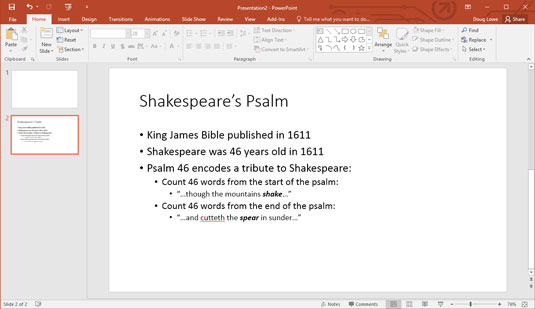
Typický textový snímek.
Objevte, jak efektivně využívat příkazy Znovu a Opakovat ve Wordu 2016 pro opravy dokumentů a zlepšení pracovního toku.
Naučte se, jak efektivně změnit stav buněk v Excelu 2010 z uzamčených na odemčené nebo z neskrytého na skrytý s naším podrobným průvodcem.
Zjistěte, jak efektivně využít překladové nástroje v Office 2016 pro překlad slov a frází. Překlad Gizmo vám pomůže překládat text s lehkostí.
Šablona ve Wordu šetří čas a usnadňuje vytváření dokumentů. Zjistěte, jak efektivně používat šablony ve Wordu 2013.
Zjistěte, jak si vytvořit e-mailová upozornění ve SharePointu a zůstat informováni o změnách v dokumentech a položkách.
Objevte skvělé funkce SharePoint Online, včetně tvorby a sdílení dokumentů a typů obsahu pro efektivnější správu dat.
Zjistěte, jak vypočítat fiskální čtvrtletí v Excelu pro různá data s použitím funkce CHOOSE.
Zjistěte, jak vytvořit hypertextový odkaz v PowerPointu, který vám umožní pohodlně navigovat mezi snímky. Použijte náš návod na efektivní prezentace.
Uložili jste nedávno svůj dokument? Náš návod vám ukáže, jak zobrazit starší verze dokumentu v aplikaci Word 2016.
Jak přiřadit makra vlastní kartě na pásu karet nebo tlačítku na panelu nástrojů Rychlý přístup. Návod pro Excel 2013.





